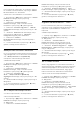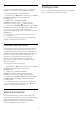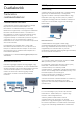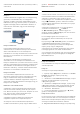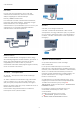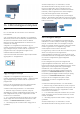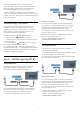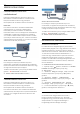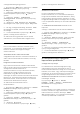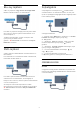operation manual
Hálózati konfiguráció
Ha Ön tapasztalt felhasználó, és a hálózatot statikus
IP-címekkel szeretné beállítani, adja meg a Statikus
IP-cím beállítást a TV-készüléken.
A Statikus IP-cím beállítása a TV-készüléken…
1 - Nyomja meg a
gombot, válassza ki a Minden
beállítás lehetőséget, majd nyomja meg
az OK gombot.
2 - Válassza ki a Vezeték nélküli és
hálózat lehetőséget, majd a menübe történő
belépéshez nyomja meg a
(jobbra) gombot.
3 - Válassza a Vezetékes vagy Wi-Fi > Hálózati
konfiguráció lehetőséget, majd nyomja meg az OK
gombot.
4 - Válassza a Statikus IP-cím lehetőséget, majd
nyomja meg az OK gombot a Statikus IP-
konfiguráció engedélyezése érdekében.
5 - Válassza ki a Statikus
IP-konfiguráció lehetőséget, majd konfigurálja a
kapcsolatot.
6 - A menü bezárásához nyomja meg a
(balra)
gombot, szükség esetén többször is.
Bekapcsolás hálózaton keresztül
Ezt a TV-készüléket bekapcsolhatja okostelefonjáról
vagy táblagépéről, ha a TV készenléti üzemmódban
van. A Bekapcsolás Wi-Fi-vel (WoWLAN)
menüpontot a Be lehetőségre kell állítani.
A WoWLAN bekapcsolása…
1 - Nyomja meg a
gombot, válassza ki a Minden
beállítás lehetőséget, majd nyomja meg
az OK gombot.
2 - Válassza ki a Vezeték nélküli és
hálózat lehetőséget, majd a menübe történő
belépéshez nyomja meg a
(jobbra) gombot.
3 - Válassza a Vezetékes vagy
Wi-Fi > Bekapcsolás Wi-Fi (WoWLAN)
segítségével lehetőséget, majd nyomja meg az OK
gombot.
4 - Válassza a Be lehetőséget, majd nyomja meg az
OK gombot.
5 - A menü bezárásához nyomja meg a
(balra)
gombot, szükség esetén többször is.
Wi-Fi kapcsolat bekapcsolása
A TV Wi-Fi kapcsolata be- és kikapcsolható.
A Wi-Fi bekapcsolásához…
1 - Nyomja meg a
gombot, válassza ki a Minden
beállítás lehetőséget, majd nyomja meg
az OK gombot.
2 - Válassza ki a Vezeték nélküli és
hálózat lehetőséget, majd a menübe történő
belépéshez nyomja meg a
(jobbra) gombot.
3 - Válassza a Vezetékes vagy Wi-Fi > Wi-Fi
be/ki lehetőséget, majd nyomja meg az OK gombot.
4 - Válassza a Be lehetőséget, majd nyomja meg az
OK gombot.
5 - A menü bezárásához nyomja meg a
(balra)
gombot, szükség esetén többször is.
Digitális médiarenderelő – DMR
Ha a TV-készülék nem játssza le a médiafájljait,
ellenőrizze, hogy a digitális médiarenderelő be van-e
kapcsolva. Gyári beállításként a DMR be van
kapcsolva.
A DMR bekapcsolásához…
1 - Nyomja meg a
gombot, válassza ki a Minden
beállítás lehetőséget, majd nyomja meg
az OK gombot.
2 - Válassza a Vezeték nélküli és
hálózat lehetőséget, majd a menübe történő
belépéshez nyomja meg a
(jobbra) gombot.
3 - Válassza a Vezetékes vagy Wi-Fi > Digital
Media Renderer - DMR lehetőséget, majd nyomja
meg az OK gombot.
4 - Válassza a Be lehetőséget, majd nyomja meg az
OK gombot.
5 - A menü bezárásához nyomja meg a
(balra)
gombot, szükség esetén többször is.
Wi-Fi Smart Screen
Ahhoz, hogy digitális TV-csatornákat nézhessen az
okostelefonján vagy táblagépén a Philips TV Remote
alkalmazás segítségével, be kell kapcsolnia a Wi-Fi
Smart Screen funkciót. Előfordulhat, hogy egyes
kódolt csatornák nem elérhetők a mobileszközön.
A Wi-Fi Smart Screen bekapcsolásához…
1 - Nyomja meg a
gombot, válassza ki a Minden
beállítás lehetőséget, majd nyomja meg
az OK gombot.
2 - Válassza ki a Vezeték nélküli és
hálózat lehetőséget, majd a menübe történő
belépéshez nyomja meg a
(jobbra) gombot.
3 - Válassza a Vezetékes vagy Wi-Fi > Wi-Fi Smart
Screen lehetőséget, majd nyomja meg az OK
gombot.
4 - Válassza a Be lehetőséget, majd nyomja meg az
OK gombot.
5 - A menü bezárásához nyomja meg a
(balra)
gombot, szükség esetén többször is.
11